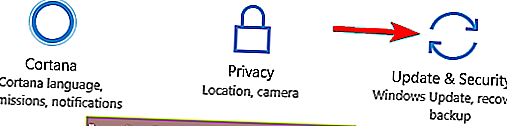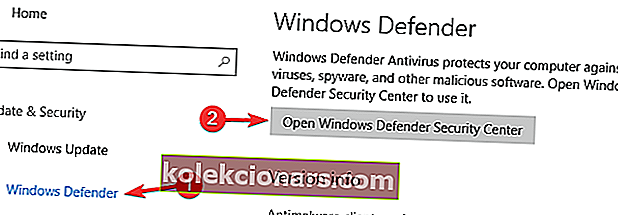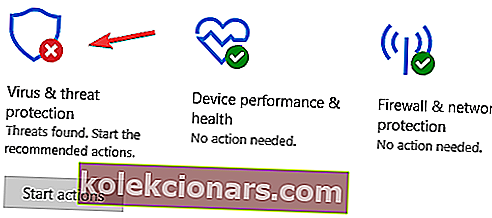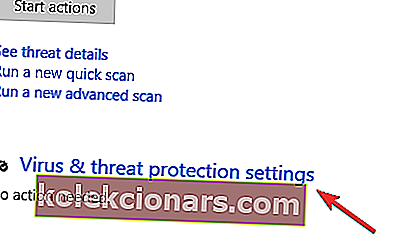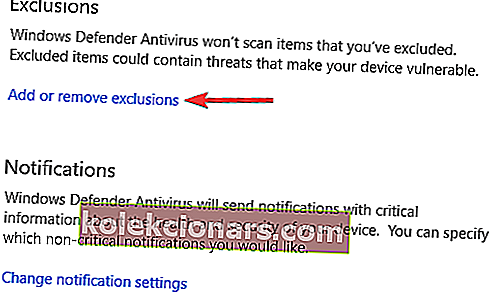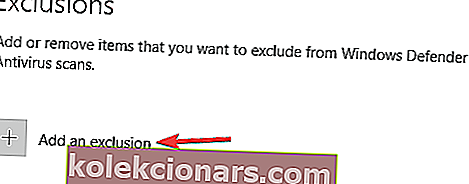- Οι διακοπές λειτουργίας των παιχνιδιών δεν είναι κάτι ασυνήθιστο, αλλά μπορούν πραγματικά να καταστρέψουν μια παιχνιδιάρικη εμπειρία, ειδικά εάν συμβεί στη μέση ενός διαδικτυακού αγώνα.
- Εάν αντιμετωπίσετε συχνές διακοπές παιχνιδιού στα Windows 10, το παρακάτω άρθρο θα συζητήσει διάφορες λύσεις που πρέπει να δοκιμάσετε.
- Αυτό το άρθρο αποτελεί μέρος του ειδικού κέντρου μας για θέματα παιχνιδιών, οπότε εάν ο εσωτερικός σας παίκτης είναι εξοργισμένος για άλλα σφάλματα, ελέγξτε το, ίσως να βρείτε αυτό που χρειάζεστε.
- Ρίξτε μια ματιά στην ειδική ενότητα παιχνιδιών για περισσότερα άρθρα που θα σας ενδιαφέρουν.

Υπάρχουν εκατομμύρια παίκτες στην πλατφόρμα των Windows και δεδομένου ότι οι περισσότεροι χρήστες των Windows 7 και Windows 8 έχουν ενημερωθεί στα Windows 10, είναι ασφαλές να πούμε ότι τα Windows 10 είναι αυτή τη στιγμή το πιο δημοφιλές σύστημα παιχνιδιών.
Παρά τη δημοτικότητά του, φαίνεται ότι τα παιχνίδια καταρρέουν στα Windows 10, οπότε ας δούμε αν μπορούμε να το διορθώσουμε κάπως.
Πώς μπορώ να διορθώσω σφάλματα του παιχνιδιού στα Windows 10;
Πολλοί χρήστες απολαμβάνουν να παίζουν βιντεοπαιχνίδια στον υπολογιστή τους, αλλά ορισμένοι χρήστες ανέφεραν ότι τα παιχνίδια συντρίβονται στα Windows 10. Αυτό μπορεί να είναι ένα ενοχλητικό πρόβλημα και μιλώντας για παιχνίδια και σφάλματα, οι χρήστες ανέφεραν τα ακόλουθα προβλήματα:
- Τα παιχνίδια συντρίβουν στην επιφάνεια εργασίας
- Εάν αντιμετωπίζετε αυτό το σφάλμα, το πρόβλημα μπορεί να είναι η διαμόρφωση του παιχνιδιού σας.
- Δοκιμάστε να αλλάξετε τις ρυθμίσεις του παιχνιδιού και ελέγξτε αν αυτό λύνει το πρόβλημα.
- Όλα τα παιχνίδια καταρρέουν
- Ορισμένοι χρήστες ανέφεραν ότι όλα τα παιχνίδια συντρίβονται στον υπολογιστή τους με Windows 10.
- Αυτό μπορεί να είναι ένα μεγάλο πρόβλημα, αλλά θα πρέπει να μπορείτε να το επιλύσετε χρησιμοποιώντας μία από τις λύσεις μας.
- Τα παιχνίδια Steam συντρίβουν τα Windows 10
- Σχεδόν όλοι οι παίκτες χρησιμοποιούν το Steam, αλλά αρκετοί χρήστες ανέφεραν ότι τα παιχνίδια Steam συντρίβονται στον υπολογιστή τους.
- Για να διορθώσετε αυτό το πρόβλημα, βεβαιωθείτε ότι έχετε επαληθεύσει την προσωρινή μνήμη του παιχνιδιού στο Steam.
- Τα παλιά παιχνίδια συντρίβουν τα Windows 10
- Σύμφωνα με τους χρήστες, φαίνεται ότι τα παλαιότερα παιχνίδια συντρίβονται στα Windows 10.
- Εάν αντιμετωπίζετε το ίδιο πρόβλημα, ίσως μπορείτε να το επιλύσετε εκτελώντας τα παιχνίδια σε λειτουργία συμβατότητας.
- Συντριβή των Windows 10 όταν παίζετε παιχνίδια
- Εάν αντιμετωπίζετε αυτό το πρόβλημα, το πρόβλημα ενδέχεται να σχετίζεται με τα προγράμματα οδήγησης οθόνης.
- Απλά επανεγκαταστήστε ή ενημερώστε τα προγράμματα οδήγησης και ελέγξτε αν αυτό λύνει το πρόβλημα.
- Τα παιχνίδια συντρίβουν τυχαία τα Windows 10
- Εάν τα παιχνίδια καταρρέουν τυχαία στα Windows 10, το πρόβλημα μπορεί να είναι οι ρυθμίσεις του overclock σας.
- Για να διορθώσετε το πρόβλημα, καταργήστε τις ρυθμίσεις overclock και ελέγξτε αν αυτό επιλύει το πρόβλημα.
- Τα παιχνίδια παρουσιάζουν σφάλμα κατά την εκκίνηση
- Αρκετοί χρήστες ανέφεραν ότι δεν μπορούν να παίξουν παιχνίδια επειδή συνεχίζουν να καταρρέουν κατά την εκκίνηση.
- Για να επιλύσετε το πρόβλημα, πρέπει να ελέγξετε και να καταργήσετε τυχόν εφαρμογές τρίτων που ενδέχεται να παρεμβαίνουν στα παιχνίδια σας.
1. Ενημερώστε τα προγράμματα οδήγησης οθόνης
Ανάλογα με τον τύπο κάρτας γραφικών που χρησιμοποιείτε, είναι πάντα καλό να ενημερώνετε τα προγράμματα οδήγησης. Για να το κάνετε αυτό, πρέπει να βρείτε το μοντέλο της κάρτας γραφικών σας και να επισκεφτείτε τον ιστότοπο του κατασκευαστή για τα πιο πρόσφατα προγράμματα οδήγησης.
Θέλετε τα πιο πρόσφατα προγράμματα οδήγησης GPU; Προσθέστε σελιδοδείκτη σε αυτήν τη σελίδα και μείνετε πάντα ενημερωμένοι με τις πιο πρόσφατες και καλύτερες.
Εάν υπάρχουν διαθέσιμα προγράμματα οδήγησης Windows 10, βεβαιωθείτε ότι τα κατεβάσατε, αλλά εάν ο κατασκευαστής σας δεν απελευθέρωσε τα προγράμματα οδήγησης των Windows 10, μπορείτε να κατεβάσετε τα πιο πρόσφατα προγράμματα οδήγησης για τα Windows 8 και να τα χρησιμοποιήσετε.
Όλα τα προγράμματα οδήγησης πρέπει να ενημερωθούν, αλλά το να το κάνετε χειροκίνητα είναι πολύ ενοχλητικό, επομένως σας συνιστούμε να κατεβάσετε το πρόγραμμα ενημέρωσης προγραμμάτων οδήγησης TweakBit (100% ασφαλές και δοκιμασμένο από εμάς) για να το κάνετε αυτόματα.
Γνωρίζατε ότι η πλειονότητα των χρηστών των Windows 10 έχουν ξεπερασμένα προγράμματα οδήγησης; Γίνετε ένα βήμα μπροστά χρησιμοποιώντας αυτόν τον οδηγό.
2. Ελέγξτε το πρόγραμμα προστασίας από ιούς
Εάν τα παιχνίδια συντρίψουν στον υπολογιστή σας Windows 10, το πρόβλημα μπορεί να σχετίζεται με το antivirus. Ορισμένα εργαλεία προστασίας από ιούς μπορεί να επηρεάσουν τα παιχνίδια σας και να προκαλέσουν αυτό το σφάλμα. Ωστόσο, μπορείτε να διορθώσετε το πρόβλημα απλώς ελέγχοντας τη διαμόρφωση προστασίας από ιούς.
Θέλετε να ελέγξετε εάν το τείχος προστασίας σας εμποδίζει ένα παιχνίδι; Ακολουθήστε τα απλά βήματα από αυτόν τον οδηγό για να μάθετε.
Πρώτα απ 'όλα, αναζητήστε τη λειτουργία Gaming Mode και ενεργοποιήστε την. Πολλές εφαρμογές προστασίας από ιούς διαθέτουν αυτήν τη δυνατότητα και με τη χρήση της, θα διασφαλίσετε ότι το λογισμικό προστασίας από ιούς δεν παρεμβαίνει με κανένα τρόπο στα παιχνίδια σας.
Εάν αυτό δεν λειτουργεί, δοκιμάστε να προσθέσετε τον κατάλογο του παιχνιδιού στη λίστα εξαιρέσεων στο antivirus και ελέγξτε αν αυτό βοηθά.
Εάν το πρόβλημα παραμένει, ίσως θελήσετε να απενεργοποιήσετε το antivirus σας ως προσωρινή λύση. Στο σενάριο τελευταίας περίπτωσης, ίσως χρειαστεί να απεγκαταστήσετε το πρόγραμμα προστασίας από ιούς και να ελέγξετε αν αυτό επιλύει το πρόβλημα.
Πολλοί χρήστες ανέφεραν προβλήματα με το πρόγραμμα προστασίας από ιούς AVG, αλλά άλλα εργαλεία προστασίας από ιούς μπορούν επίσης να προκαλέσουν αυτό το πρόβλημα.
Για τους χρήστες του Norton, έχουμε έναν ειδικό οδηγό για το πώς να το αφαιρέσουμε εντελώς από τον υπολογιστή σας. Υπάρχει επίσης ένας παρόμοιος οδηγός για χρήστες McAffe.
Εάν χρησιμοποιείτε οποιαδήποτε λύση προστασίας από ιούς και θέλετε να την καταργήσετε εντελώς από τον υπολογιστή σας, φροντίστε να δείτε αυτήν την καταπληκτική λίστα με το καλύτερο λογισμικό απεγκατάστασης που μπορείτε να χρησιμοποιήσετε αυτήν τη στιγμή.
Μερικές φορές, η εναλλαγή σε διαφορετικό λογισμικό προστασίας από ιούς μπορεί να επιλύσει το πρόβλημα και αν ψάχνετε για ένα νέο antivirus, ίσως θελήσετε να ελέγξετε το Bitdefender , το BullGuard ή το Panda Antivirus .
Όλα αυτά τα εργαλεία προσφέρουν εξαιρετικές δυνατότητες ασφάλειας και όλα υποστηρίζουν τη λειτουργία παιχνιδιού, οπότε δεν θα παρεμβαίνουν στα παιχνίδια σας με κανέναν τρόπο.
Θέλετε να αλλάξετε το πρόγραμμα προστασίας από ιούς με καλύτερο; Ακολουθεί μια λίστα με τις κορυφαίες επιλογές μας.
3. Ενημερώστε τα Windows 10 σας
Εάν πρόκειται για ζήτημα των Windows 10, είναι πάντα καλό να διατηρείτε τα Windows 10 ενημερωμένα. Αυτό φαίνεται σαν ένα μεγάλο πρόβλημα, οπότε είναι πολύ πιθανό ότι η Microsoft θα διορθώσει αυτό το ζήτημα με μια επόμενη ενημέρωση των Windows 10.
Εάν τα προγράμματα οδήγησης σας έχουν ενημερωθεί καθώς και τα Windows 10, στις περισσότερες περιπτώσεις αυτό αρκεί για να διορθώσετε τυχόν σφάλματα του παιχνιδιού. Εάν το πρόβλημα παραμένει, πιθανότατα θα διορθωθεί με την πιο πρόσφατη ενημέρωση των Windows 10.
Αντιμετωπίζετε προβλήματα με την ενημέρωση των Windows; Ρίξτε μια ματιά σε αυτόν τον οδηγό που θα σας βοηθήσει να τα λύσετε σε σύντομο χρονικό διάστημα.
4. Εκτελέστε τα παιχνίδια σας σε λειτουργία παραθύρου
Όπως πιθανότατα γνωρίζετε ότι τα περισσότερα παιχνίδια μπορούν να εκτελεστούν σε λειτουργία παραθύρου ή πλήρους οθόνης και εάν αντιμετωπίσετε σφάλματα με τα παιχνίδια σας στα Windows 10, δεν είναι κακό να δοκιμάσετε να τα εκτελέσετε σε λειτουργία με παράθυρο.
Για να το κάνετε αυτό, πρέπει να μεταβείτε στις ρυθμίσεις βίντεο στο παιχνίδι σας και να βρείτε την επιλογή να το εκτελέσετε σε λειτουργία παραθύρου.
Πολλά παιχνίδια συνοδεύονται από μια εφαρμογή που σας επιτρέπει να ορίσετε ρυθμίσεις προβολής πριν από την εκτέλεση του παιχνιδιού, οπότε μπορείτε να δοκιμάσετε να τις χρησιμοποιήσετε και αν δεν μπορείτε να ξεκινήσετε το παιχνίδι σας.
Εάν ενδιαφέρεστε για τον τρόπο επίλυσης προβλημάτων παιχνιδιού σε λειτουργία πλήρους οθόνης, ανατρέξτε σε αυτόν τον χρήσιμο οδηγό.
5. Ελέγξτε το υλικό σας
Πολλοί χρήστες ανέφεραν ότι τα παιχνίδια συντρίβονται στον υπολογιστή τους και μερικές φορές αυτό το πρόβλημα μπορεί να προκληθεί από το υλικό σας. Σύμφωνα με τους χρήστες, μια ελαττωματική μονάδα μνήμης μπορεί να προκαλέσει την εμφάνιση αυτού του ζητήματος, οπότε φροντίστε να ελέγξετε τη μνήμη σας.
Ο απλούστερος τρόπος για να το κάνετε αυτό είναι να αφαιρέσετε όλες τις μνήμες εκτός από ένα stick από τον υπολογιστή σας και να ελέγξετε εάν παρουσιάζεται το πρόβλημα. Εάν θέλετε να εκτελέσετε λεπτομερή έλεγχο, ίσως θέλετε να χρησιμοποιήσετε το MemTest86 +.
Απλώς κατεβάστε αυτό το εργαλείο, δημιουργήστε μια μονάδα με δυνατότητα εκκίνησης και εκκινήστε τον υπολογιστή σας από αυτό. Τώρα εκτελέστε τη σάρωση για περίπου μία ώρα για να σαρώσετε τη μνήμη RAM.
Λάβετε υπόψη ότι θα χρειαστεί να σαρώσετε κάθε memory stick ξεχωριστά με MemTest86 + για περίπου μία ώρα για να βρείτε το ελαττωματικό module, οπότε αυτή η μέθοδος μπορεί να διαρκέσει λίγο.
Αφού βρείτε την ελαττωματική μονάδα, αφαιρέστε την ή αντικαταστήστε την και το πρόβλημα θα πρέπει να επιλυθεί.
Αν ψάχνετε για τα καλύτερα εργαλεία συγκριτικής αξιολόγησης που είναι διαθέσιμα αυτήν τη στιγμή, δείτε αυτήν τη λίστα με τις κορυφαίες επιλογές μας.
6. Ελέγξτε τις ρυθμίσεις του Windows Defender
- Ανοίξτε την εφαρμογή Ρυθμίσεις .
- Μπορείτε να το κάνετε αυτό γρήγορα πατώντας το Windows Key + I .
- Όταν ανοίξει η εφαρμογή Ρυθμίσεις, μεταβείτε στην ενότητα Ενημέρωση και ασφάλεια .
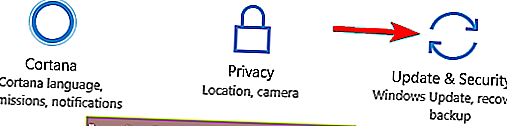
- Επιλέξτε Windows Defender από τον αριστερό πίνακα.
- Από το δεξί πλαίσιο, επιλέξτε Άνοιγμα του Κέντρου ασφαλείας του Windows Defender .
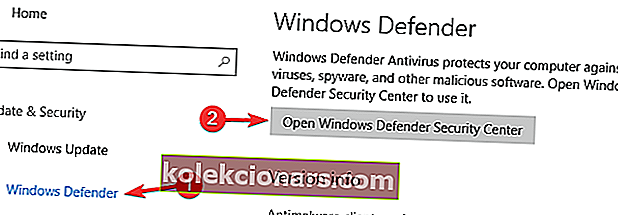
- Μεταβείτε στην προστασία από ιούς και απειλές .
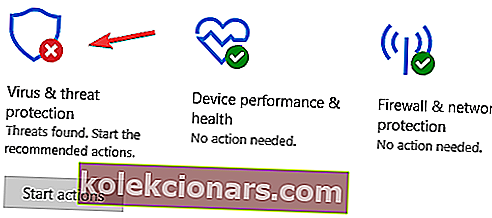
- Τώρα μεταβείτε στις ρυθμίσεις προστασίας από ιούς και απειλές .
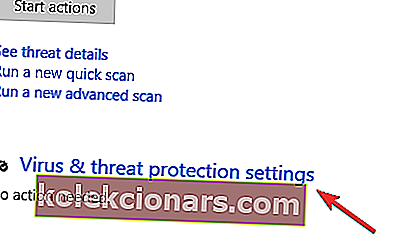
- Κάντε κλικ στην επιλογή Προσθήκη ή κατάργηση εξαιρέσεων .
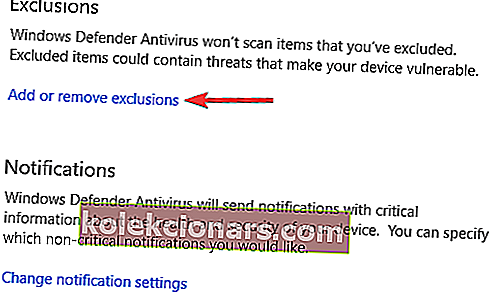
- Κάντε κλικ στην επιλογή Προσθήκη εξαίρεσης , επιλέξτε Φάκελος και επιλέξτε τον κατάλογο του παιχνιδιού.
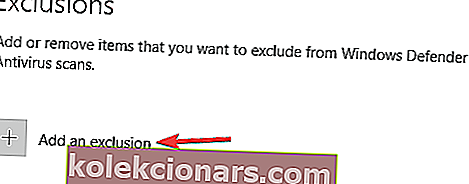
Τώρα ελέγξτε αν το πρόβλημα έχει επιλυθεί. Εάν το ζήτημα παραμένει, ίσως θελήσετε να απενεργοποιήσετε το Windows Defender. Για να το κάνετε αυτό, απλώς ακολουθήστε αυτά τα βήματα:
- Ακολουθήστε τα βήματα 1-4 από ψηλά.
- Τώρα εντοπίστε την επιλογή προστασίας σε πραγματικό χρόνο και απενεργοποιήστε την.

- Προαιρετικό: Μπορείτε επίσης να απενεργοποιήσετε άλλες επιλογές σε αυτήν τη σελίδα.
Το Windows Defender είναι μια ενσωματωμένη λύση ασφαλείας στα Windows 10 και εάν δεν έχετε εγκατεστημένο ένα πρόγραμμα προστασίας από ιούς τρίτων, το Windows Defender θα λειτουργεί ως λογισμικό προστασίας από ιούς.
Παρόλο που το Windows Defender είναι μια ισχυρή εφαρμογή όσον αφορά την ασφάλεια, μερικές φορές μπορεί να επηρεάσει τα παιχνίδια σας.
Εάν τα παιχνίδια παρουσιάσουν σφάλμα στα Windows 10, ίσως θελήσετε να δοκιμάσετε να προσθέσετε έναν κατάλογο παιχνιδιού στη λίστα εξαιρέσεων στο Windows Defender.
Εάν αντιμετωπίζετε προβλήματα με το άνοιγμα της εφαρμογής Ρύθμιση, ρίξτε μια ματιά σε αυτό το άρθρο για να λύσετε το πρόβλημα.
Αφού το κάνετε αυτό, το Windows Defender θα απενεργοποιηθεί και το πρόβλημά σας θα πρέπει να επιλυθεί. Λάβετε υπόψη ότι η απενεργοποίηση του Windows Defender θα αφήσει το σύστημά σας ευάλωτο, επομένως ίσως θελήσετε να εξετάσετε το ενδεχόμενο να λάβετε μια νέα λύση προστασίας από ιούς ή ένα εξαιρετικά αξιόπιστο VPN.
Προς το παρόν, τα καλύτερα προγράμματα προστασίας από ιούς είναι τα Bitdefender, BullGuard και Panda Antivirus, όπως αναφέραμε προηγουμένως. Το Cyberghost VPN είναι ένας από τους κορυφαίους στην αγορά VPN και λαμβάνει τη σύστασή μας για την καλή του απόδοση.
7. Αφαιρέστε τις ρυθμίσεις overclock ή underclock την κάρτα γραφικών σας
Πολλοί χρήστες τείνουν να κάνουν overclocking του υλικού τους για να επιτύχουν καλύτερη απόδοση στα παιχνίδια. Ωστόσο, μερικές φορές το σύστημά σας μπορεί να γίνει ασταθές λόγω overclocking.
Εάν τα παιχνίδια συντρίψουν στον υπολογιστή σας, αυτό μπορεί να σχετίζεται με το overclocking, οπότε αν έχετε κάνει overclock του συστήματός σας πρόσφατα, φροντίστε να καταργήσετε τυχόν ρυθμίσεις overclock
Αρκετοί χρήστες ανέφεραν ότι έκαναν διόρθωση του προβλήματος απλώς με το underclocking της GPU τους. Σύμφωνα με αυτούς, χρησιμοποίησαν το EVGA Precision X16 για να μειώσουν το GPU και τον στόχο ισχύος. Επιπλέον, μείωσαν τον στόχο θερμοκρασίας GPU και ενεργοποίησαν το Kboost.
Λάβετε υπόψη ότι το overclocking και το underclocking μπορεί να είναι δυνητικά επικίνδυνα και μπορεί να οδηγήσει σε αστάθεια του συστήματος.
Στη χειρότερη περίπτωση, μπορείτε να καταστρέψετε το υλικό σας εάν δεν είστε προσεκτικοί, επομένως υπερχρονίζετε και υποκλιμάρετε το υλικό με δική σας ευθύνη.
8. Ελέγξτε τις εφαρμογές τρίτων
Μερικές φορές τα παιχνίδια διακόπτονται στα Windows 10 λόγω εφαρμογών τρίτων. Σύμφωνα με τους χρήστες, το πρόβλημα προκλήθηκε από το FRAPS , αλλά μετά την απεγκατάσταση του, το πρόβλημα επιλύθηκε πλήρως.
Φαίνεται ότι οι εφαρμογές που χρησιμοποιούν DirectX μπορούν να προκαλέσουν την εμφάνιση αυτού του προβλήματος, οπότε φροντίστε να τα καταργήσετε.
Υπάρχουν διάφοροι τρόποι κατάργησης μιας εφαρμογής και ο καλύτερος τρόπος είναι να χρησιμοποιήσετε ένα λογισμικό απεγκατάστασης. Το λογισμικό απεγκατάστασης θα καταργήσει όλα τα αρχεία και τις καταχωρήσεις μητρώου που σχετίζονται με την εφαρμογή που θέλετε να καταργήσετε.
Αν ψάχνετε για λογισμικό απεγκατάστασης, ίσως θελήσετε να δοκιμάσετε το IOBit Uninstaller (δωρεάν) , το Revo Uninstaller ή το Ashampoo Uninstaller .
Όλες αυτές οι εφαρμογές είναι εύχρηστες και θα πρέπει να μπορούν να καταργήσουν οποιαδήποτε εφαρμογή από τον υπολογιστή σας χωρίς προβλήματα. Μετά την κατάργηση της προβληματικής εφαρμογής, το ζήτημα θα πρέπει να επιλυθεί πλήρως.
Η πλήρης κατάργηση εφαρμογών φαίνεται δύσκολη; Αφήστε αυτά τα καταπληκτικά εργαλεία απεγκατάστασης να το κάνουν για εσάς!
Πρέπει επίσης να αναφέρουμε την πλατφόρμα Steam, επειδή είναι η μεγαλύτερη πλατφόρμα παιχνιδιών στον υπολογιστή, οπότε αν έχετε προβλήματα που σχετίζονται ειδικά με τα παιχνίδια Steam, μπορείτε να προσπαθήσετε να βρείτε τη λύση στο άρθρο μας σχετικά με προβλήματα με τα παιχνίδια Steam στα Windows 10.
Συχνές ερωτήσεις: Μάθετε περισσότερα σχετικά με τα σφάλματα του παιχνιδιού
- Ποιες είναι οι πιο συχνές αιτίες διακοπών παιχνιδιών;
Οι πιο συνηθισμένες αιτίες σφαλμάτων παιχνιδιών είναι παρεμβολές προγραμμάτων, ζητήματα Internet ή τείχους προστασίας, υλικό με ημερομηνία, ελαττωματικά αρχεία παιχνιδιών και άλλα.
- Μπορούν τα σφάλματα του παιχνιδιού να με κάνουν να χάσω τις αποταμιεύσεις μου;
Εξαρτάται. Εάν παίζετε ένα διαδικτυακό παιχνίδι ή ένα παιχνίδι με αυτόματη δημιουργία αντιγράφων ασφαλείας, δεν θα χάσετε δεδομένα.
- Η αναβάθμιση του υλικού μου μειώνει την πιθανότητα διακοπών του παιχνιδιού;
Δεδομένου ότι τα περισσότερα σφάλματα του παιχνιδιού συμβαίνουν λόγω των καρτών γραφικών με ημερομηνία, η αναβάθμισή τους με καλύτερα μοντέλα θα μειώσει την πιθανότητα να συμβούν.
Επίσης, εάν αντιμετωπίζετε κάποιο πρόβλημα στα Windows 10 που δεν σχετίζεται με παιχνίδια, μπορείτε να αναζητήσετε τη λύση στην ενότητα Επιδιόρθωση των Windows 10.
Αυτό θα ήταν όλα αν έχετε σχόλια ή προτάσεις, απλώς αφήστε τις σκέψεις σας στην ενότητα σχολίων, παρακάτω.
Σημείωση του συντάκτη: Αυτή η ανάρτηση δημοσιεύθηκε αρχικά τον Μάρτιο του 2018 και έκτοτε ανανεώθηκε και ενημερώθηκε τον Μάρτιο του 2020 για φρεσκάδα, ακρίβεια και πληρότητα.